Cuprins
Antivirus atentă este un alt antivirus fals ca System Care Antivirus , Avasoft Antivirus , etc. și, după ce este instalat pe computer, pretinde că în computerul dumneavoastră au fost găsite amenințări malițioase și că trebuie să cumpărați versiunea completă a programului pentru a le curăța.
Software-ul apare pe computerul dvs. atunci când încercați să descărcați și să instalați software gratuit de pe site-uri de internet necunoscute. Vă rugăm să vă adresați. ignorați toate mesajele false de avertizare și NU dați bani pentru a achiziționa versiunea completă.
Dacă doriți să eliminați Antivirus atentă de pe computer, urmați pașii de mai jos:

Cum să eliminați Attentive Antivirus din calculatorul dumneavoastră.
Pasul 1: Porniți calculatorul în "Safe Mode with Networking"
Pentru a face acest lucru,
1. Închideți calculatorul.
2. Porniți calculatorul (Pornire) și în timp ce calculatorul pornește, apăsați " F8 " înainte de apariția logo-ului Windows.
3. Cu ajutorul săgeților de la tastatură selectați " Safe Mode with Networking " și apăsați "Enter".
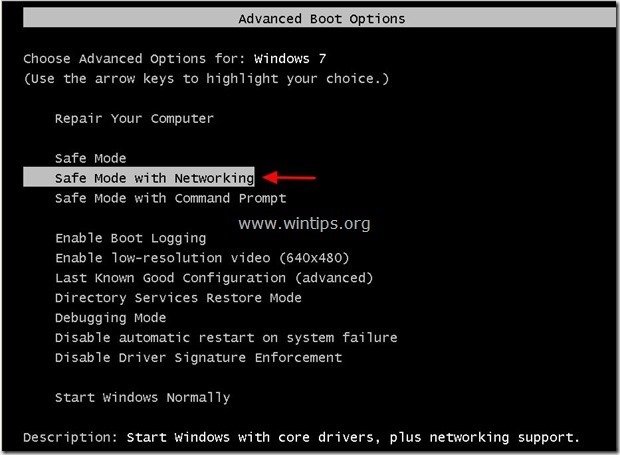
Pasul 2. Curățați fișierele nedorite și intrările de registru din Windows Startup.
1. Descărcați și rulează CCleaner.
2. La "CCleaner" fereastra principală, alegeți " Unelte " din panoul din stânga.
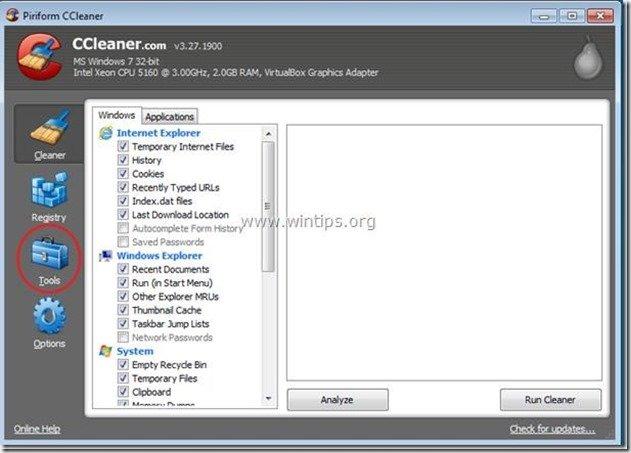
4a. În " Unelte ", alegeți " Startup ".
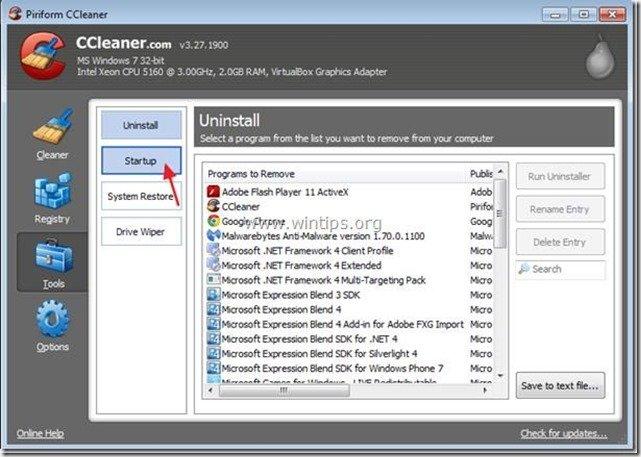
4b. Alegeți " Windows " și apoi selectați și ștergeți toate programele malițioase care rulează la pornirea Windows: *
Informații suplimentare*: În mod obișnuit, acest Rogue Antivirus rulează din următoarele locații de pe computerul dumneavoastră:
- " C:\ProgramData " (în Windows Vista, 7 sau 8)
- " C:\Documente și setări\Administrare\Date de aplicație " SAU " C:\Documente și setări\Toți utilizatorii\Date de aplicație " (în Windows XP)
“ C:\Program Files ”
Intrări de pornire rău intenționate (exemplu):
" Da "
" Da "
" Da
Sfat: Înainte de a șterge intrările malițioase din Startup, deschideți Windows Explorer pentru a găsi și a șterge manual folderele și fișierele malițioase din computer (de ex. RandomFolderName, RandomFileName.exe ).
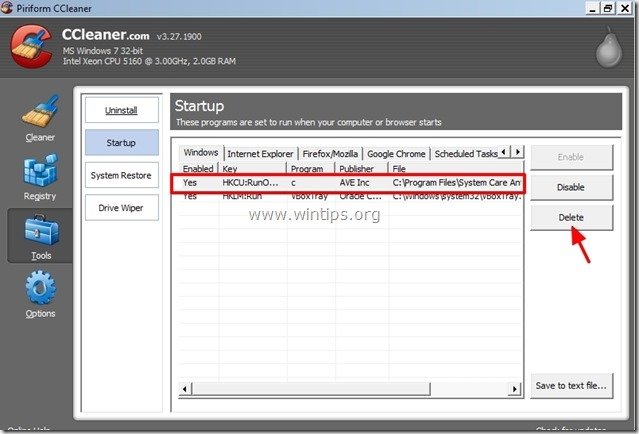
5. Închideți " CCleaner " și treceți la pasul următor .
Pasul 3. Curățați computerul dumneavoastră să nu rămână amenințări rău intenționate.
Descărcați și instalați unul dintre cele mai fiabile programe anti-malware GRATUITE din prezent pentru a vă curăța calculatorul de amenințările malițioase rămase. Dacă doriți să rămâneți în permanență protejat de amenințările malware, existente și viitoare, vă recomandăm să instalați Malwarebytes Anti-Malware PRO:
Protecție MalwarebytesTM
Îndepărtează spyware, adware și malware.
Începeți descărcarea gratuită acum!
1. Fugi " Malwarebytes Anti-Malware" și permiteți programului să se actualizeze la cea mai recentă versiune și la baza de date rău intenționată, dacă este necesar.
2. Atunci când pe ecran apare fereastra principală "Malwarebytes Anti-Malware", alegeți opțiunea " Efectuați o scanare rapidă " și apoi apăsați " Scanare " și lăsați programul să vă scaneze sistemul în căutarea amenințărilor.
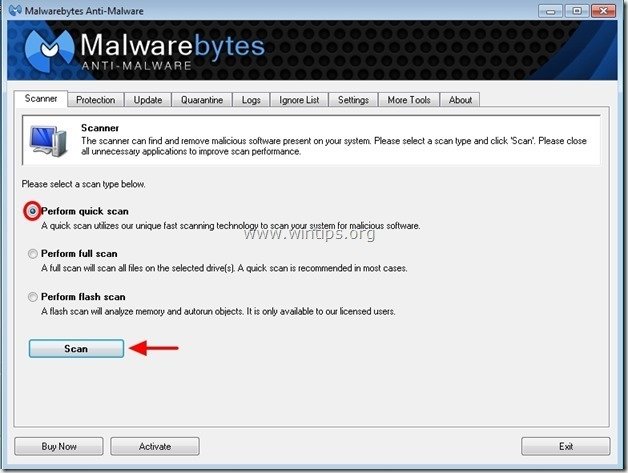
3. Când scanarea este finalizată, apăsați "OK" pentru a închide mesajul de informare și apoi apăsați la "Arată rezultatele" pentru a vezi și eliminați amenințările malițioase găsite.
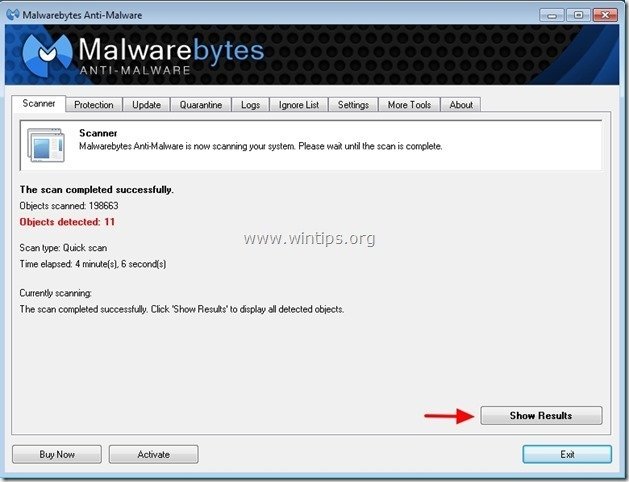 .
.
4. La fereastra "Show Results" (Afișare rezultate) verificare - folosind butonul din stânga al mouse-ului. toate obiectele infectate și apoi alegeți " Eliminați selectat " și lăsați programul să elimine amenințările selectate.
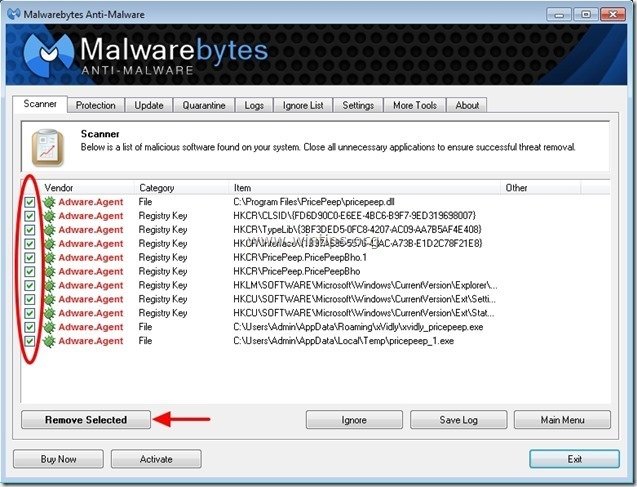
5. Când procesul de eliminare a obiectelor infectate este finalizat , "Reporniți sistemul pentru a elimina corect toate amenințările active"
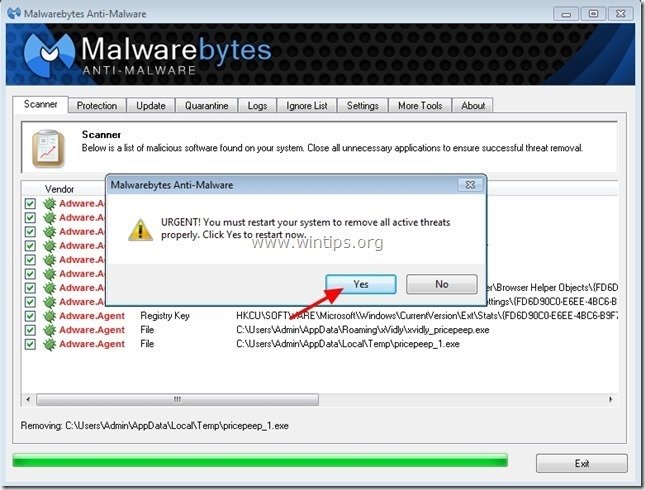
6. Continuați la pasul următor.
Sfaturi: Pentru a vă asigura că computerul dumneavoastră este curat și sigur, Efectuați o scanare completă Malwarebytes' Anti-Malware în "Safe mode" al Windows. .*
*Pentru a intra în modul de siguranță Windows, apăsați butonul " F8 " în timp ce computerul pornește, înainte de apariția logo-ului Windows. Când apare tasta " Meniul Opțiuni avansate Windows " apare pe ecran, folosiți tastele săgeți de la tastatură pentru a vă deplasa la Mod sigur și apoi apăsați "ENTER “.
Pasul 4. Efectuați o scanare completă cu programul antivirus original.

Andy Davis
Blogul unui administrator de sistem despre Windows





